Éditeur Wix: Ajouter une page à votre site
6 min
Dans cet article
- Ajouter une nouvelle page
- Modèles de pages disponibles
Ajoutez des pages pour créer un site informatif et intéressant pour vos visiteurs.
Il existe une variété de types de pages disponibles, vous pouvez donc trouver tout ce dont vous avez besoin pour renforcer votre présence en ligne. Chaque type de page dispose également d'une gamme d'options de design prédéfinies avec des éléments utiles pour vous aider à développer votre site rapidement et facilement.
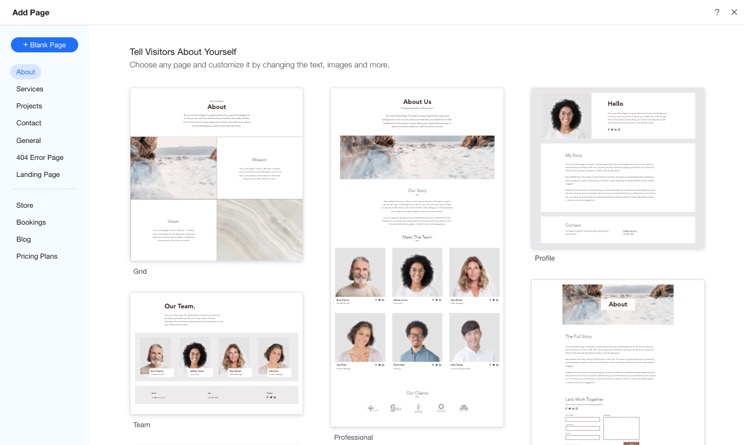
Ajouter une nouvelle page
Choisissez parmi une variété de pages professionnelles pré-conçues proposées par Wix, ou commencez à partir de zéro avec une page vierge. Toute nouvelle page que vous ajoutez est automatiquement ajoutée au menu de votre site.
Pour ajouter une nouvelle page :
- Cliquez sur Pages et menu
 sur le côté gauche de l'Éditeur.
sur le côté gauche de l'Éditeur. - Cliquez sur Menu du site.
- Cliquez sur + Ajouter un élément de menu au bas du panneau.
- Sélectionnez Nouvelle page.
- Sélectionnez une page vierge ou un modèle :
- Ajouter une page vierge : Cliquez sur + Page vierge en haut à gauche.
- Choisissez un modèle : Survolez le design que vous souhaitez utiliser et cliquez sur Ajouter une page .
- Saisissez le nouveau nom de la page dans le panneau Pages.
- Cliquez sur Terminé .
- Personnalisez la nouvelle page à votre goût.
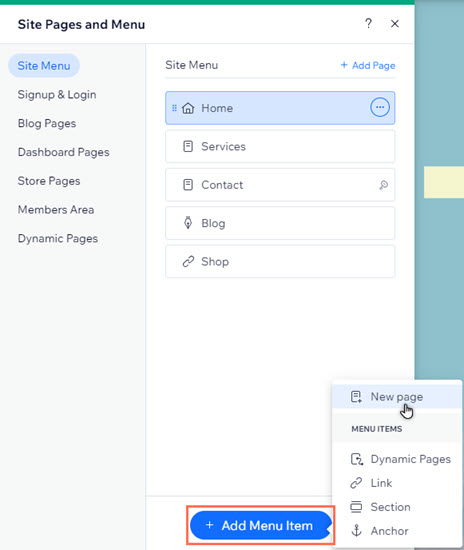
Prochaine étape ?
Ajoutez des liens pour aider à diriger les visiteurs vers du contenu pertinent et important.
Modèles de pages disponibles
Les pages préconçues comprennent tous les éléments dont vous avez besoin, organisés dans une mise en page élégante et facile à gérer. Nos modèles sont organisés par catégorie afin que vous puissiez facilement trouver la bonne page pour votre site.
Sélectionnez une option ci-dessous pour en savoir plus sur les types de modèles disponibles.
À propos
Prestations
Projets
Contactez
Général
Page d'erreur 404
Page d'atterrissage
Magasin
Restaurants
Réservations
Blog
Formules de paiement
Pages dynamiques
Le saviez-vous ?
Vous pouvez facilement naviguer entre les différentes pages en sélectionnant le panneau Changer de page dans la barre supérieure de l'éditeur.














